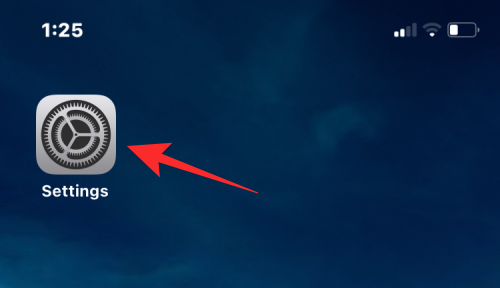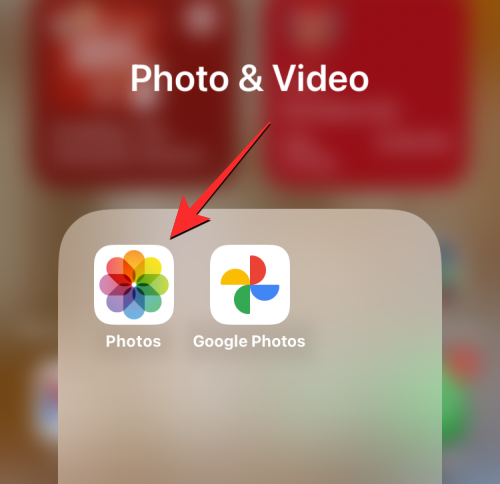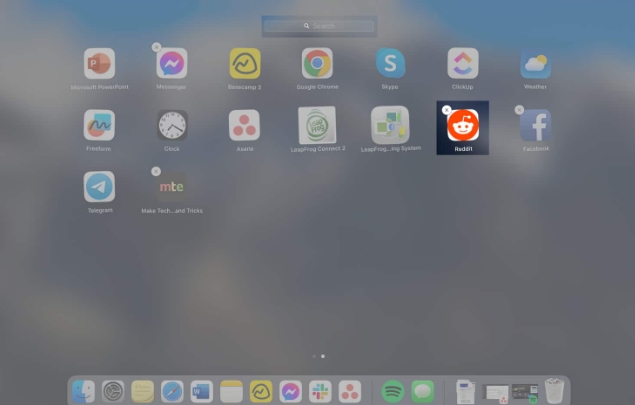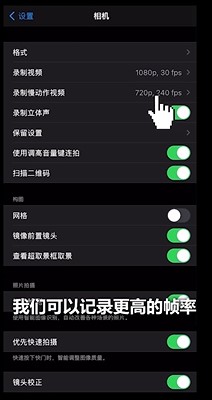如何在 iPhone 上使用 iOS 17 诊断工具
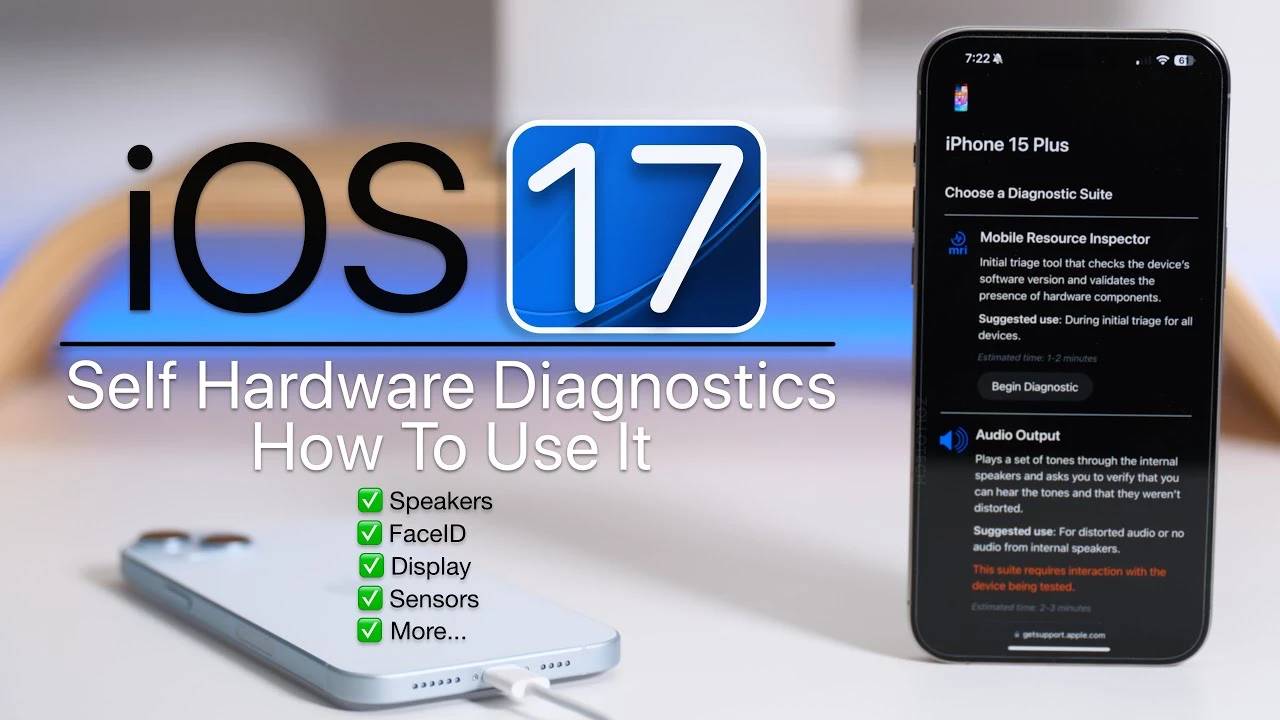
我们有一个方便的视频解释它如何在iPhone 上使用iOS 17 诊断工具。您是一名iPhone 用户,渴望让您的设备保持最佳状态吗?随着iOS 17 的发布,Apple 推出了一项方便的功能,可让您在iPhone 上执行硬件诊断。这意味着您现在可以在舒适的家中检查设备关键组件的运行状况。让我们仔细看看如何充分利用此功能。下面来自Zollotech 的视频解释了如何在iPhone 上使用iOS 17 诊断工具。
了解 iOS 17 诊断功能
iOS 17 带来了创新的诊断工具,旨在测试iPhone 的各种硬件组件。对于希望检测设备显示屏、扬声器、Face ID 和摄像头质量潜在问题的用户来说,此功能将改变游戏规则。就像拥有一个迷你Apple Store一样,这个工具可以让用户更直观地了解自己设备的硬件状态。
入门:您需要什么
要使用此诊断工具,您需要两台具有Wi-Fi 或蜂窝网络访问权限的设备以及一个Web 浏览器。两台设备都应运行iOS 17 或更高版本。请记住,该软件的测试版不支持此功能,因此请确保您使用的是正式版本。
分步诊断过程
准备工作:首先关闭iPhone。按住音量按钮并插入电源。这将启动您的设备并显示“诊断和修复”菜单。
连接到Apple 支持:在第二台设备上,连接到Wi-Fi 并导航到Apple 的支持网站。您将在此处输入您正在诊断的iPhone 的序列号并同意条款和条件。
运行测试:现在可以运行各种诊断测试。其中包括检查移动资源检查器、音频输出、像素异常显示、多点触控功能、Face ID 和相机图像质量。
解释结果:每次测试后,您的设备都会显示结果,让您知道每个组件是否正常工作。
退出诊断模式:完成测试后,视频中的演示者将指导您如何退出诊断模式并重新启动设备。
查看测试历史记录:您可以查看设备上运行的测试的历史记录。当您需要联系Apple 支持以获得进一步帮助时,此功能特别有用。
为什么此功能很重要
您会很高兴知道这个诊断工具不仅仅是一个精美的附加组件。这是一项非常有用的功能,可以让您免去Apple Store 商店的麻烦。通过及早发现潜在的硬件问题,您可以采取主动措施,确保您的iPhone 保持最佳状态。
轻松导航功能
如果您想知道如何顺利地使用此功能,请放心,该过程是用户友好的。视频中提供的分步指南使得即使是我们当中最不懂技术的人也可以轻松遵循。
精通技术的工具
对于那些更倾向于技术的人来说,此功能可以更深入地了解iPhone 的运行状况。这是了解设备硬件组件状况的好方法。
以上是如何在iPhone 上使用iOS 17 诊断工具的详细信息。更多资讯请关注9158app其他相关文章!